Om inhoud met uw apparaat te synchroniseren, moet u de applicatie Total Drive downloaden en gebruiken.
Synchroniseer automatische back-up
Total Drive heeft de mogelijkheid om automatisch een back-up te maken van bestanden vanaf uw apparaten.
Wanneer u Total Drive heeft gedownload en geïnstalleerd, kunt u een map aanmaken die toegankelijk is via Desktop, Mobiel en de Website.
Volg de onderstaande stappen om synchronisatie voor Total Drive op Windows in te schakelen:
Open Total Drive
Open Total Drive op uw apparaat.
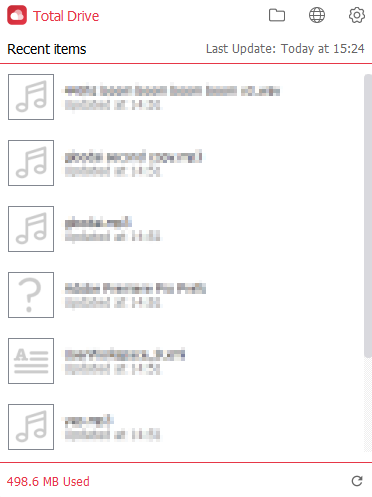
Schakel Synchroniseren in
Klik rechtsboven op het pictogram 'Cog/gear' en selecteer vervolgens 'Synchronisatie inschakelen' in het vervolgkeuzemenu.
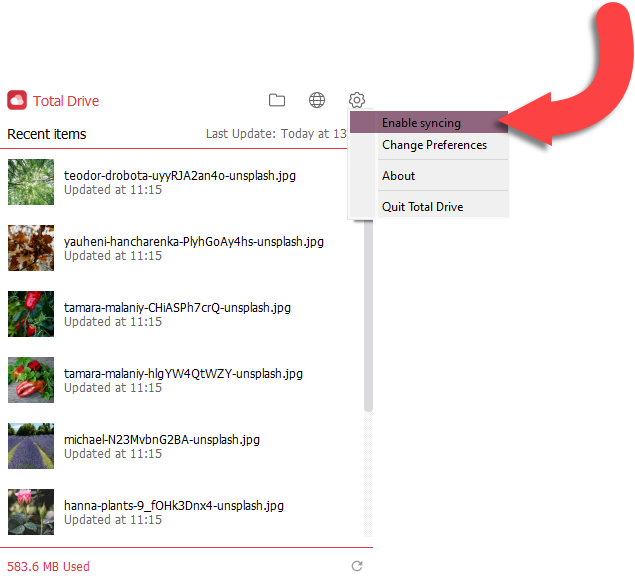
Zodra dit is ingeschakeld, kunt u naar het gebied Verkenner gaan, waar de Total Drive bestanden kunnen worden geüpload / gedownload / verwijderd.
Wanneer u Total Drive heeft gedownload en geïnstalleerd, kunt u een map aanmaken die toegankelijk is via Desktop, Mobiel en de Website.
Volg de onderstaande stappen om synchronisatie voor Total Drive op macOS in te schakelen:
Open Total Drive
Open Total Drive op uw apparaat.
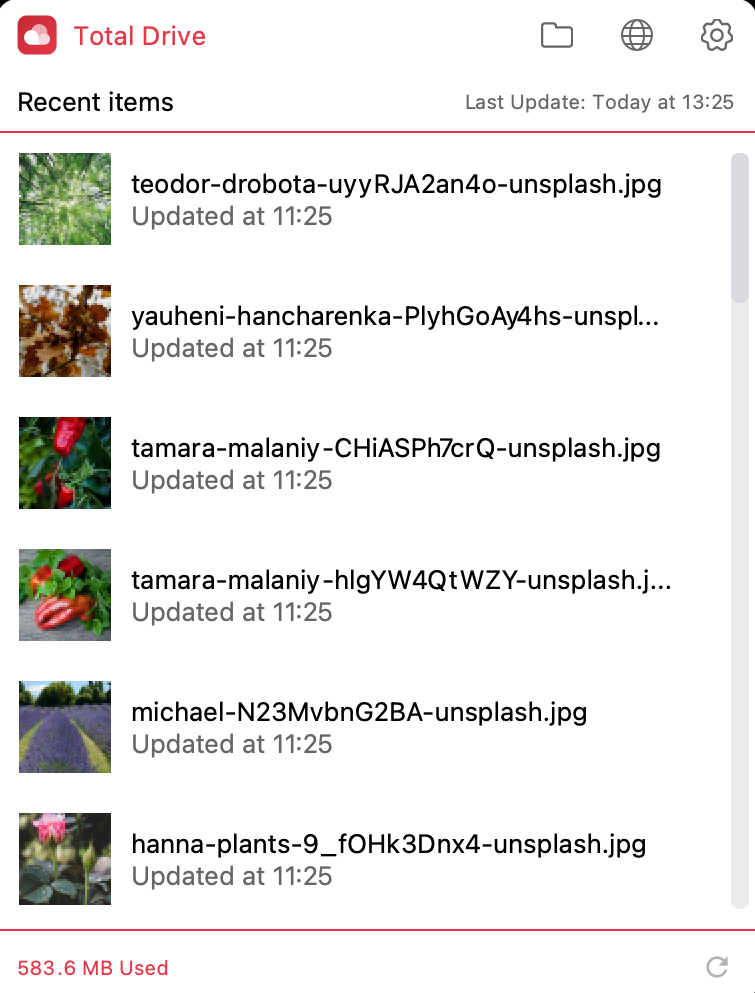
Klik op het tandwielpictogram en selecteer Synchronisatie inschakelen
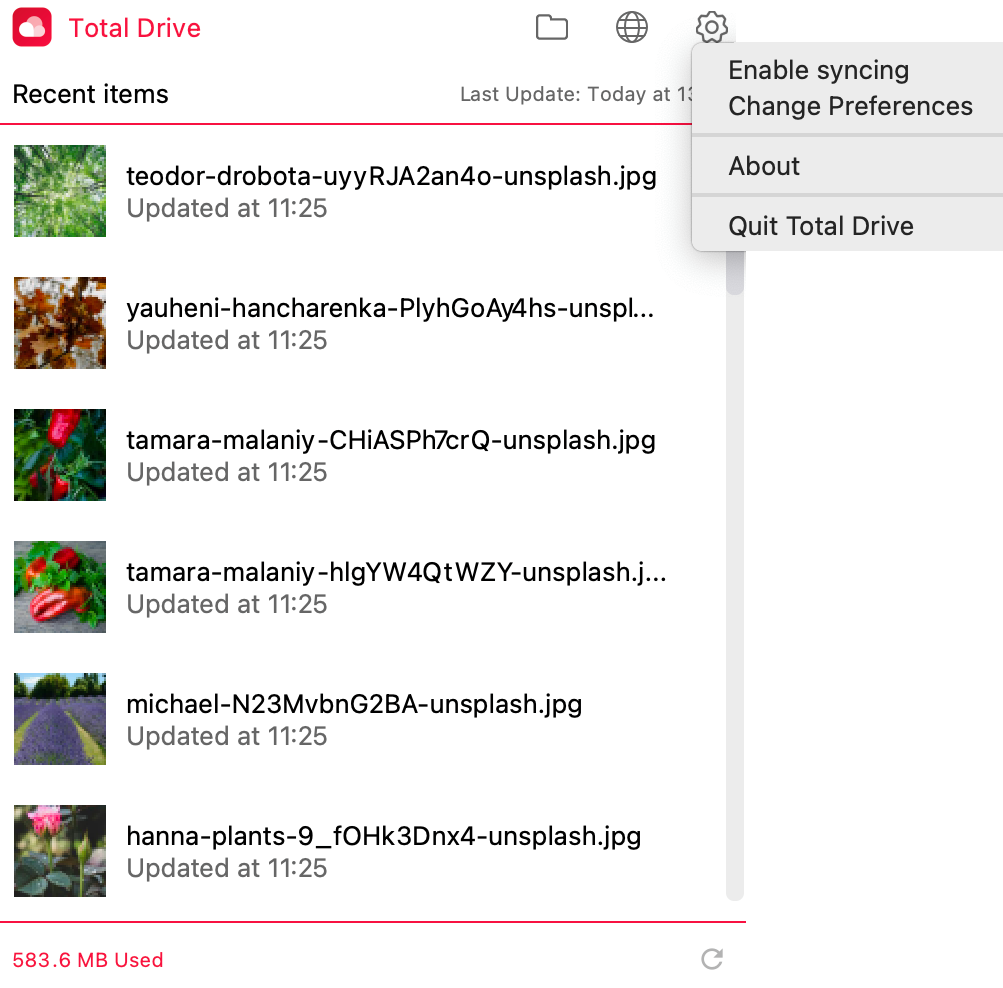
Zodra dit is ingeschakeld, kunt u naar de Finder gaan, waar de Total Drive-bestanden kunnen worden geüpload / gedownload / verwijderd.
Op uw mobiele apparaat kunt u uw contacten en afbeeldingen automatisch synchroniseren.
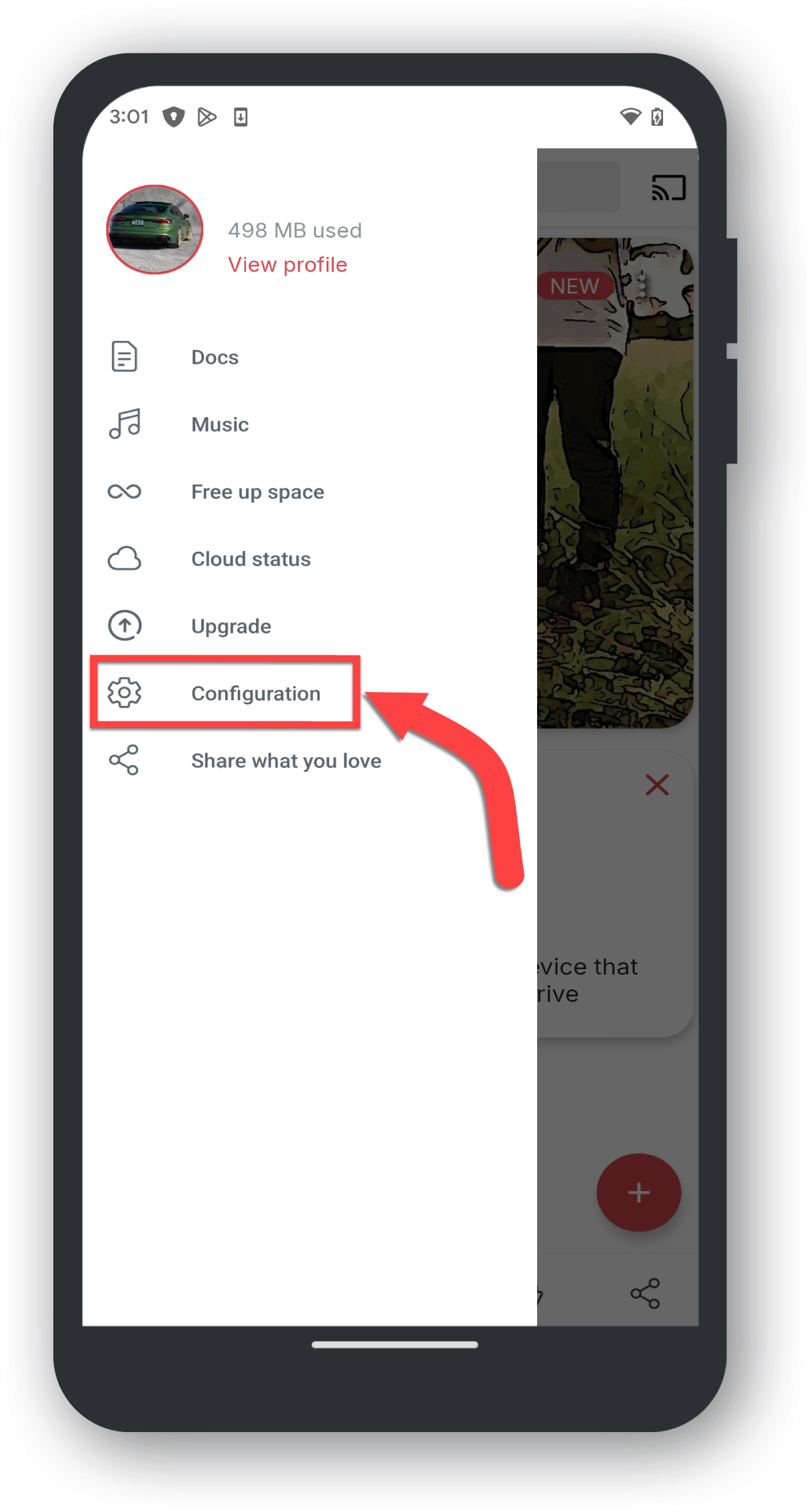
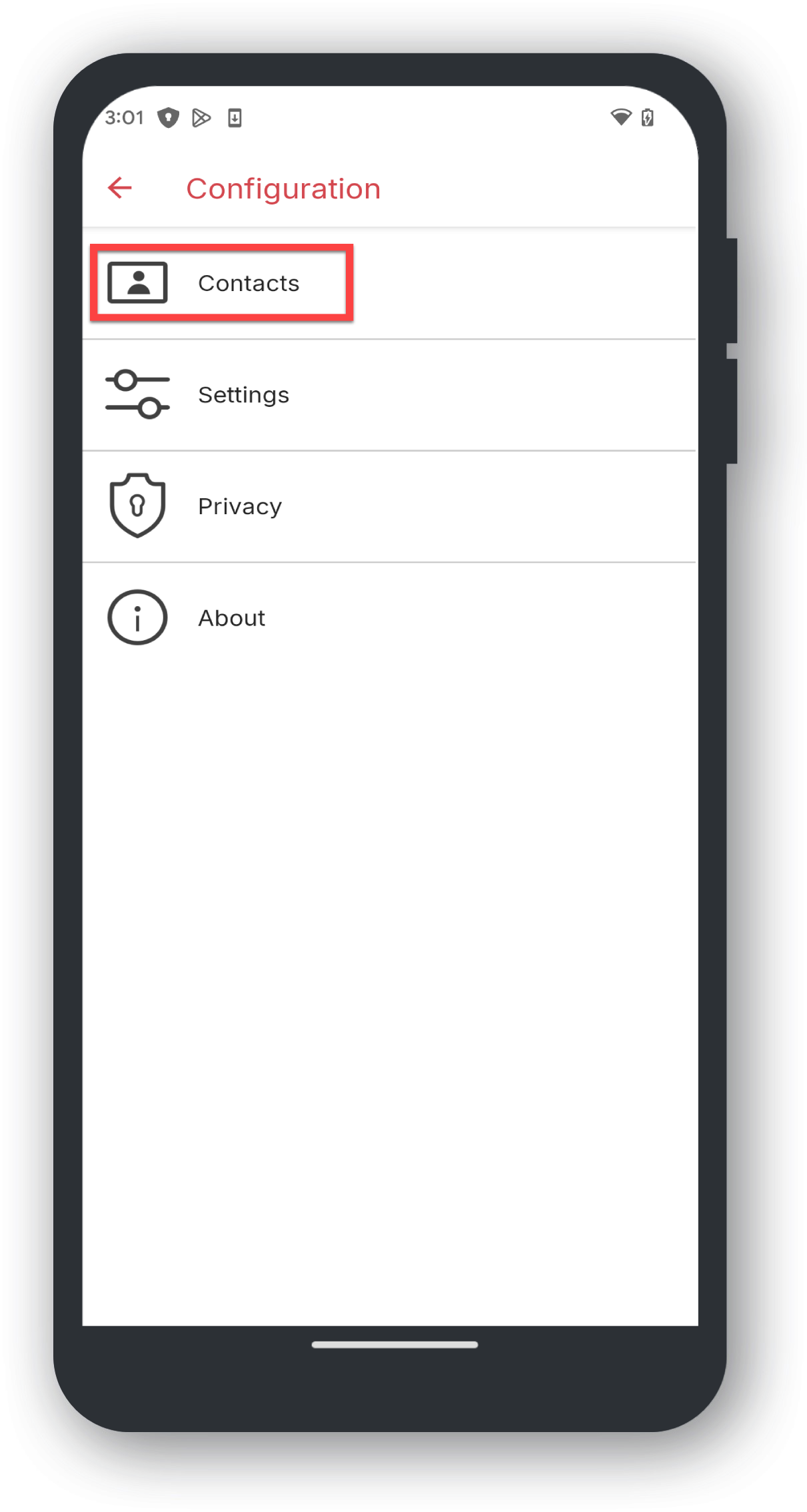
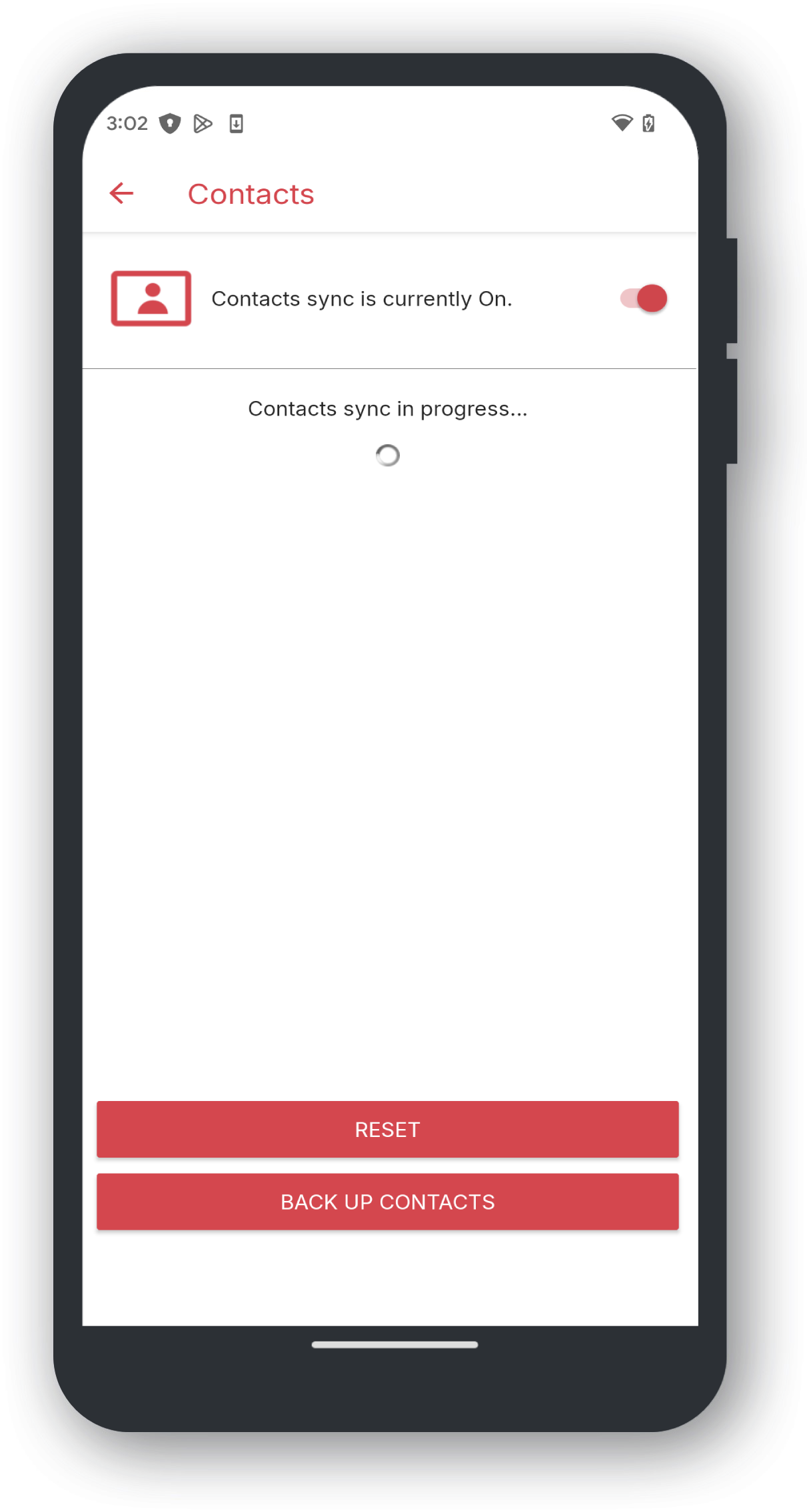
Je contacten worden nu opgeslagen op je Total Drive.
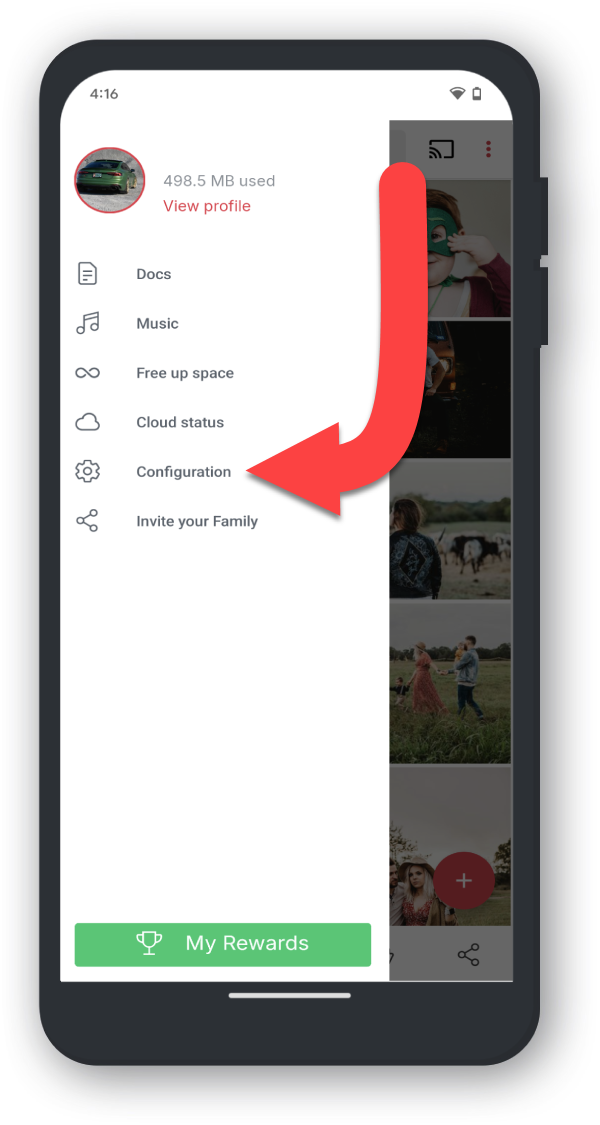
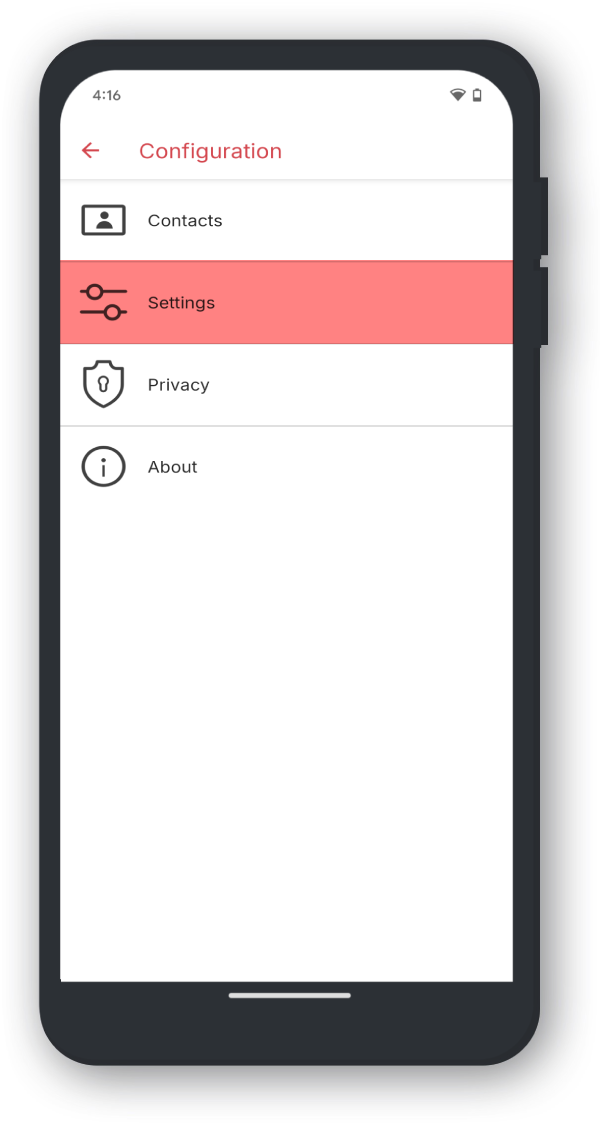
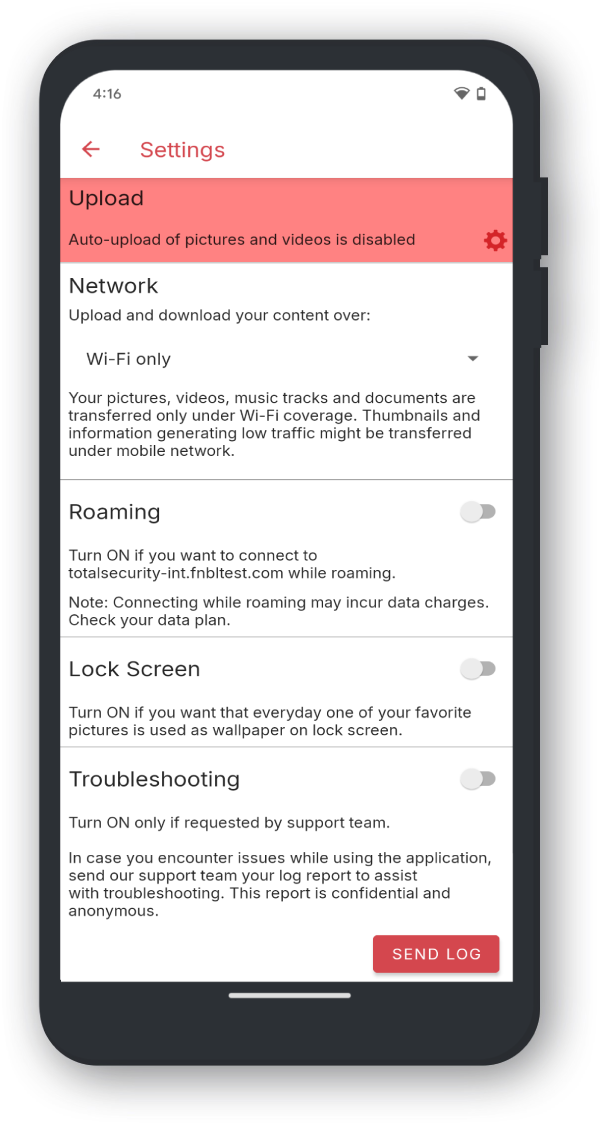
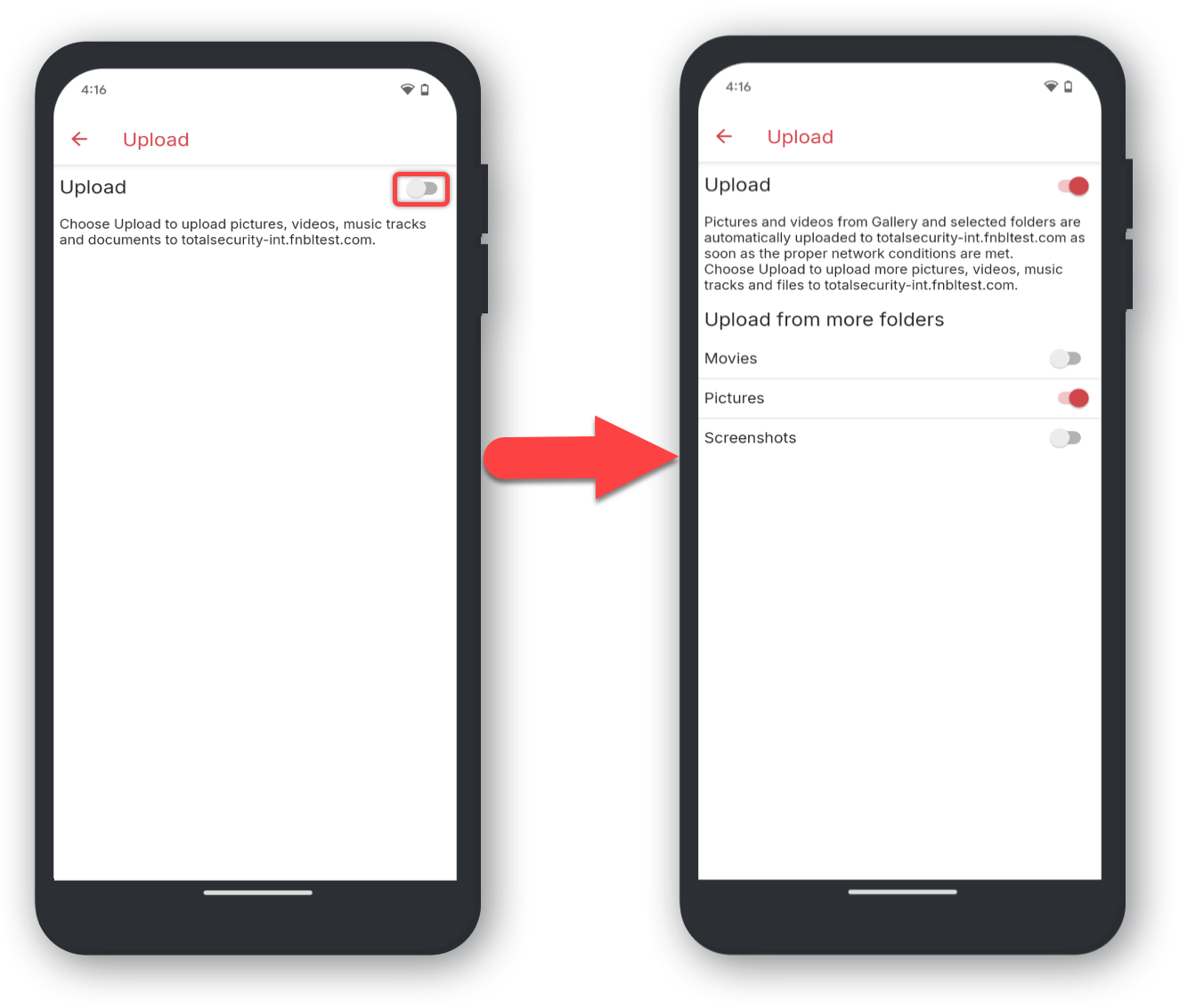
__-_